오토캐드 2022 버전을 설치 시 오류가 발생하거나 설치 후 실행이 안 되는 무반응 문제가 발생하는 경우가 있습니다. 오토데스크 2022는 오토캐드와 마야 등을 포함한 제품으로 2022년 버전으로 출시된 제품을 말합니다. 오토캐드 설치 시 운영체제 기본세팅이 이뤄지지 않은 상태에서 설치를 진행하게 되면, 파일을 제대로 설치하지 못하게 되어 설치 오류가 발생하거나 설치 이후에 실행이 안 됨 문제와 무반응 증상이 생기게 됩니다.
Autocad 2022 버전 설치 오류
오토캐드 설치 오류가 발생하는 이유는 운영체제 설치 후 기본세팅을 하지 않았기 때문에 발생하게 됩니다. 일반적인, 기본세팅을 드라이버만 잡는 것으로 알고 있는데 프로그램들의 cab를 제대로 풀 수 있게 잡아주고 프로그램 설치, 실행 시 오류가 발생하지 않게 잡아주는 것을 말합니다.

즉, 기본세팅이 이뤄지지 않은 문제이기 때문에 정상적으로 압축 파일 cab를 풀지 못해서 정상적으로 프로그램이 설치되지 못하자 오류를 띄우게 됩니다.
오토캐드 2020 1603 설치 오류(Intall error 1603) 해결방법
요즘은 오토캐드를 많이들 사용하시는데, autodesk 제품인 오토캐드 2020, 마야 2020 등 1603 설치 오류를 발생시키면서 설치가 되지 않는 경우가 발생합니다. 이러한 경우는 윈도우를 설치 후 기본 세
goaway007.tistory.com
오토캐드 2022 오류 2502, 오류 2503 발생원인 및 해결방법
오토캐드는 2020 버전부터 2022 버전까지 2502와 2503 오류가 발생하는 경우가 많은데, 설치나 삭제 시 발생하는 오류로 나타나는 오류입니다. 2052와 2503은 실질적으로 존재하지 않는 파일이 있는 경
goaway007.tistory.com
발생원인
- 윈도우 기본세팅이 이뤄지지 않은 경우, 정상적으로 압축 패키지를 풀지 못해서 발생하게 됩니다.
- 이전 버전이 설치되어 있는 경우, 정상적으로 2022 버전을 설치할 수 없어서 발생하게 됩니다.
- 이전 버전 삭제가 완벽하게 되지 않은 경우, 정상적으로 설치를 할 수 없기 때문에 문제가 발생하게 됩니다.
Autocad 2022 버전 실행 안 됨(무반응)
오토캐드 실행 안 됨 혹은 무반응 문제가 발생하는 이유는 오토캐드 혹은 오토데스크 설치 시 정상적으로 설치가 이뤄지지 않아서 발생하는 것으로 정상적으로 오토캐드 2022를 실행할 수 없어서 발생하게 됩니다.
즉, 설치 오류가 나타나는 이유와 무반응, 실행 안 됨 문제는 동일한 이유로 발생하는 것으로 두 가지 모두 완벽하게 오토데스크에 대한 데이터를 삭제, 기본세팅이 이뤄진 후 오토 캐드를 설치해야 합니다.
실행 안 됨, 무반응, 설치 오류에 대한 발생원인
발생원인은 오토데스크에 대한 데이터가 잔존한 경우거나 기본세팅이 이뤄지지 않은 상태에서 설치를 진행하게 되면 정상적으로 압축패키지를 풀지 못하기 때문에 실행 안 됨, 무반응, 실행 오류가 발생하게 됩니다.
해결방법은 오토데스크에 대한 잔존 데이터를 모두 삭제 후 기본세팅을 하신 후에 정상적으로 패키지 파일을 풀 수 있게 해주는 것으로 실행 안 됨, 무반응, 실행 오류에 대해 해결이 가능합니다.
* 해결을 진행하기 전에 우선, 오토데스크 파일이 제대로 생성됐는지를 먼저 확인해야 합니다. 오토데스크 파일이 제대로 생성되지 않은 경우는 정상적으로 압축 패키지를 풀지 못한 경우에 해당됩니다.
AutoDesk 2022 버전 파일 위치 - 정상적인 설치 여부 확인하기
- C:\Program Files\Autodesk로 이동합니다.
- AutoCAD 2022 폴더가 없다면 정상적인 설치가 이뤄진 게 아닙니다.
- 'Autodesk 2022 버전 설치 후 실행 오류 해결방법'을 따라 해결하시기 바랍니다.
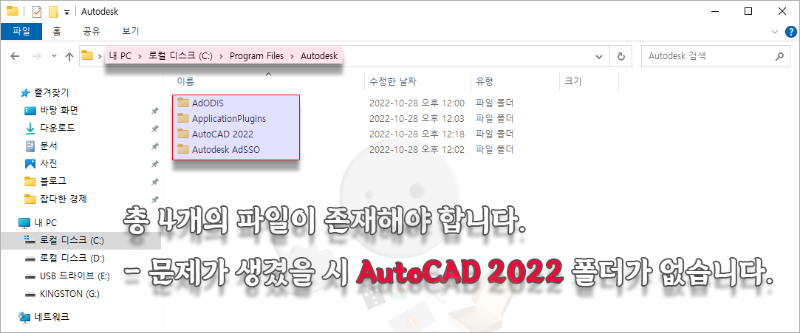
실행 안 됨, 무반응, 설치 오류에 대한 해결방법
iObit Unistaller를 이용해여 모두 삭제 후 레지스트리와 ProgramDate 폴더에 AutoDesk를 모두 제거, 재시작 후에 설치를 진행해야 정상적으로 설치가 이뤄지게 됩니다.
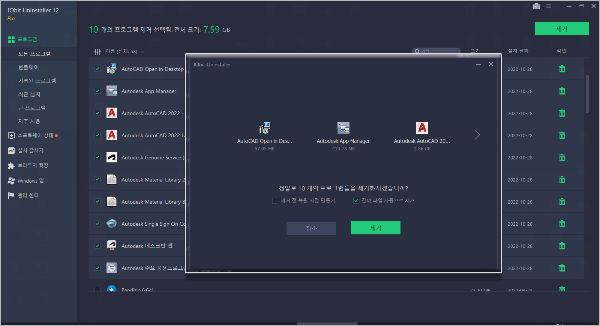
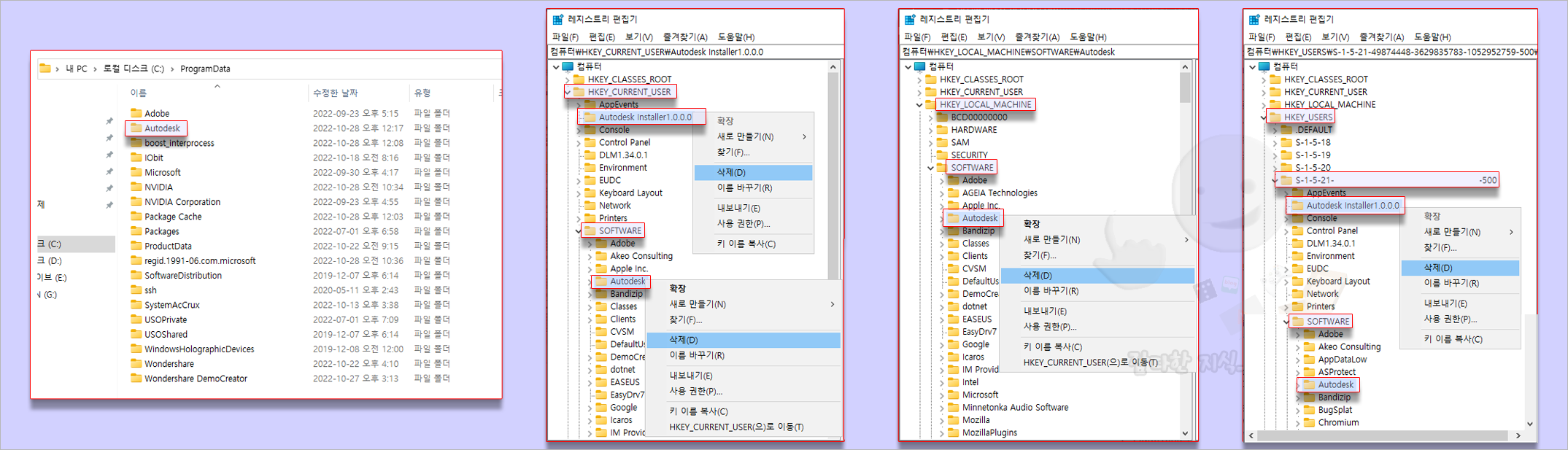
Autodesk 2022 버전 재설치 방법
- iObit Unistaller 다운로드로 이동 -> 설치 (광고 체크 해제)
- AutoDesk 관련 프로그램 모두 체크 제거
- 잔여 파일도 모두 제거 하기
- C:\ProgramData에 AutoDesk 폴더 삭제
- Windows Key + R -> regedit
- HKEY_CURRENT_USER -> Autodesk Installer1.0.0.0 레지스트리 삭제
- HKEY_CURRENT_USER\SOFTWARE -> Autodesk 레지스트리 삭제
- HKEY_LOCAL_MACHINE\SOFTWARE -> Autodesk 레지스트리 삭제
- HKEY_USERS\S-1-5-21-(숫자)-(숫자)-500 -> Autodesk Installer1.0.0.0 레지스트리 삭제
- HKEY_USERS\S-1-5-21-(숫자)-(숫자)-500\SOFTWARE -> Autodesk 레지스트리 삭제
- Windows Key + R -> %appdata%
- AutoDesk 폴더 삭제
- Windows Key + R -> %localappdata%
- AutoDesk 폴더 삭제
- 재시작
- AutoDesk 2022 설치
'컴퓨터와 모바일 > 문서' 카테고리의 다른 글
| 2024년 애드센스 승인용 글쓰기 팩트 (0) | 2024.01.08 |
|---|---|
| 컴퓨터 로그인 종료시간 기록 확인방법 (0) | 2023.11.07 |
| Microsoft Excel 작동이 중지되었습니다 및 배열 수식 먹통 문제 알아보기 (0) | 2023.10.04 |
| 구글 다음 SEO 글쓰기 원칙, 상위노출 원리 (0) | 2023.09.16 |
| 이미지 미리보기 아이콘 크기가 다를 경우 해결방법 (0) | 2023.08.31 |
| 프린터 양면인쇄 하는 법(양면인쇄 지원, 미지원 프린터) (0) | 2023.08.15 |
| 티스토리 다음 최적화 방법 및 최적화 여부 확인 (0) | 2023.08.09 |
| 엑셀 오류가 생겨 제대로 작동할 수 없습니다 해결하기 (0) | 2023.07.28 |